电脑用户对于冰点还原这款系统软件都不会陌生,不过,也有一些用户在使用该款软件的时候会遇到一些问题,于是就决定将其进行卸载。那么问题来了,冰点还原如何卸载呢?下面笔者就简单的为大家介绍一下具体的卸载方法。
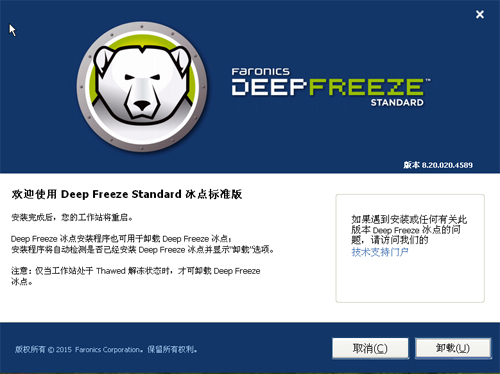
冰点还原如何卸载?这里笔者就简单的为大家带来了比较常见的三种卸载方法。第一种方法是手动对其进行删除。实际的操作很简单,按照下面的步骤来进行就可以了。首先,将电脑上面安装好的冰点还原软件进行删除,这样做就不会让安装好的软件占用系统内存了,然后在windows程序以及功能当中找到该款软件,并对其“卸载/更改”选项进行右击操作,这时候就会出现删除软件的提示来了,用户只需要根据相应的提示进行操作就可以了。
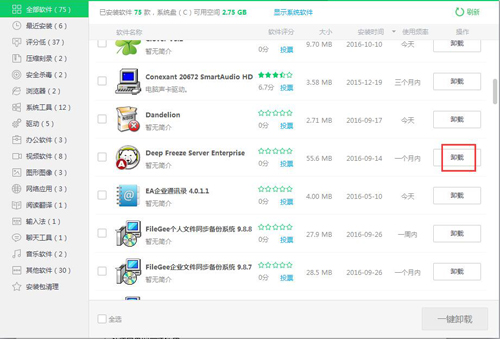
冰点还原如何卸载?接下来为大家介绍的是第二种卸载方法,那就是借助第三方软件来对其进行卸载。除了使用冰点还原软件所自带的删除功能或者是电脑上面的控制面板当中的卸载程序功能之外,用户也是可以通过选择一些删除系统功能或者是专门的卸载软件来进行卸载的。
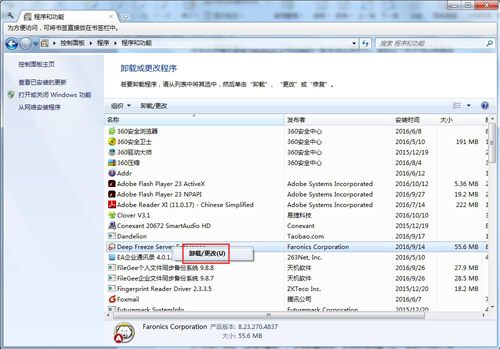
冰点还原如何卸载?接下来要为大家带来的是第三种卸载方法,那就是使用软件自带的删除程序进行卸载。熟悉冰点还原这款软件的用户都知道,在该款软件当中,自带了删除这一程序的,不过这里需要说明一点的是由于这款软件很特殊,使用系统是无法直接对其进行删除的,只有在处于解冻的状态下才能够卸载。
冰点还原如何卸载?最后一种采用自带删除程序卸载具体的操作步骤如下:首先,需要用户按下ctrl+ait+shift+f6这个冰点还原快捷键,然后输入相应的密码,默认的密码为空,接着就会弹出来冰点还原软件的设置界面来了,此时需要用户将状态设置为“启动后解冻”,接下来需要对“应用并重启”进行点击,当电脑在进行重启了之后,用户就会发现系统托盘冰点还原精灵的图标上就会多了一个“X”,这就代表了该软件已经禁用了还原的功能了。最后,用户只需要对冰点还原的应用图标进行点击,就会出现卸载的界面来了。更多下载体验,请前往QQ下载站;






